Jedna z věcí, které se mi na Linuxu líbí nejvíce, je to, že máme mnoho aplikací, které plní nějaký úkol. A to se mi líbí, protože každý může něčím přispět. Příkladem toho jsou monitorovací nástroje. Jednou z alternativ monitorování serveru je instalace Monitorix. Dnes vám ukážeme, jak to udělat na systému Debian 11.
Úvod do Monitorix
Monitorix je open-source nástroj. Podporuje jej velká komunita, která nám umožňuje jednoduchým způsobem monitorovat systémy. Cílem je umožnit vám sledovat co nejvíce systémových služeb a zdrojů.
Přestože byl vytvořen pro použití na produkčních serverech Linux / UNIX, díky své jednoduchosti a malé velikosti jej lze použít i na vestavěných zařízeních. To z něj dělá velmi všestranný nástroj připravený k boji.
Z techničtějšího hlediska se aplikace skládá ze dvou částí. První se nazývá monitorix a je to PERL démon, který se stará o monitorování systému; druhým je skript nazvaný monitorix.cgi který obsahuje webový server pro snadné prohlížení.
Instalace je základní, takže jdeme na to.
Nainstalujte Monitorix na Ubuntu 20.04
Monitorix je přítomen v oficiálních repozitářích Ubuntu 20.04, takže instalace bude mnohem jednodušší.
Nejprve aktualizujte celý server
sudo apt update
sudo apt upgradePoté můžete nainstalovat Monitorix provedením následujícího příkazu
sudo apt install monitorixPo dokončení instalace můžete zkontrolovat nainstalovanou verzi spuštěním následujícího příkazu
monitorix -vZískáte výstupní obrazovku podobnou této
Monitorix version 3.12.0 (21-Feb-2020)
by Jordi Sanfeliu <[email protected]>
https://www.monitorix.org/Dále můžete zkontrolovat stav služby, zda neobsahuje nějaké chyby.
systemctl status monitorix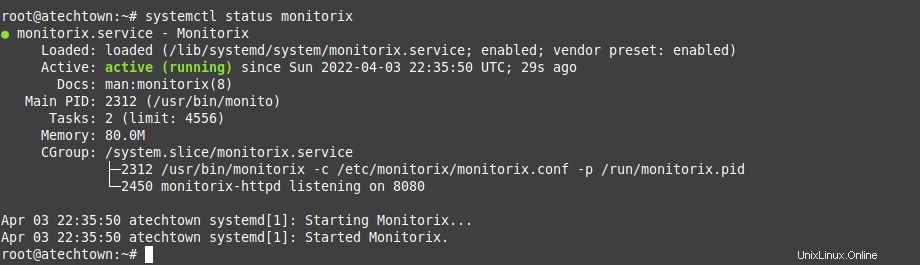
Konfigurace Monitorix
Konfigurační soubor Monitorix je /etc/monitorix/monitorix.conf které budete muset upravit tak, aby vyhovovaly vašim potřebám.
sudo cp /etc/monitorix/monitorix.conf /etc/monitorix/monitorix.conf.bakPoté jej můžete upravit
sudo vi /etc/monitorix/monitorix.confV horní části souboru můžete definovat název aplikace
title = Atechtown testA název hostitele počítače
hostname = monitorix.atechtown.com
Poté v <httpd_builtin> můžete nakonfigurovat webové rozhraní Monitorix.
Můžete například použít tuto konfiguraci.
<httpd_builtin>
enabled = y
host = monitorix.atechtown.com
port = 8080
user = nobody
group = nobody
log_file = /var/log/monitorix-httpd
hosts_deny = all
hosts_allow = all
autocheck_responsiveness = y
....
Nyní v <auth> v sekci, kde konfigurujete webové rozhraní, můžete nastavit základní ověřování.
<auth>
enabled = y
msg = Sorry not welcome
htpasswd = /var/lib/monitorix/htpasswd
>/auth>
</httpd_builtin>
Uložte změny a zavřete editor.
Pokud jste povolili ověřování, musíte nainstalovat apache2-utils .
apt install apache2-utilsA vytvořte uživatele s heslem
htpasswd -d -c /var/lib/monitorix/htpasswd adminRestartujte službu Monitorix
sudo systemctl restart monitorix.Přístup k rozhraní Monitorix
Nyní otevřete webový prohlížeč a přejděte na http://yourdomain:8080/monitorix a uvidíte tuto obrazovku
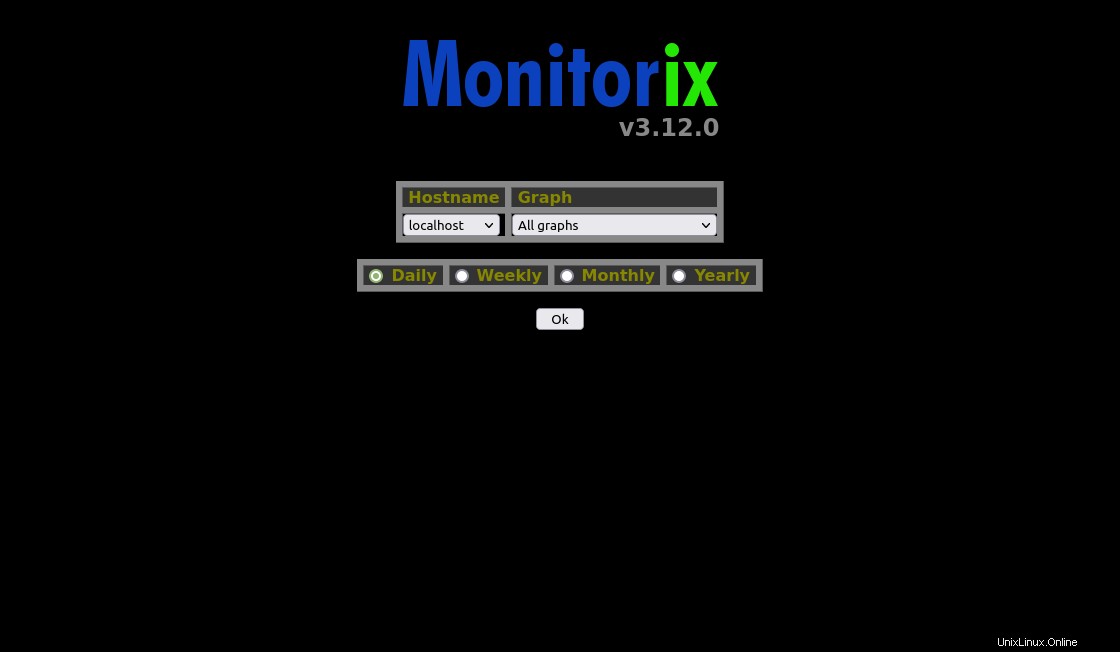
Kde si můžete vybrat, které grafy chcete zobrazit.
Dále se zobrazí obrazovka, kde si můžete prohlédnout grafy a metriky.

Závěr
Monitorix je jednoduchý nástroj, který nám umožňuje sledovat systém pomocí mnoha grafů.
Doufám, že se vám tento příspěvek líbil a budete ho sdílet, abyste nám pomohli růst.